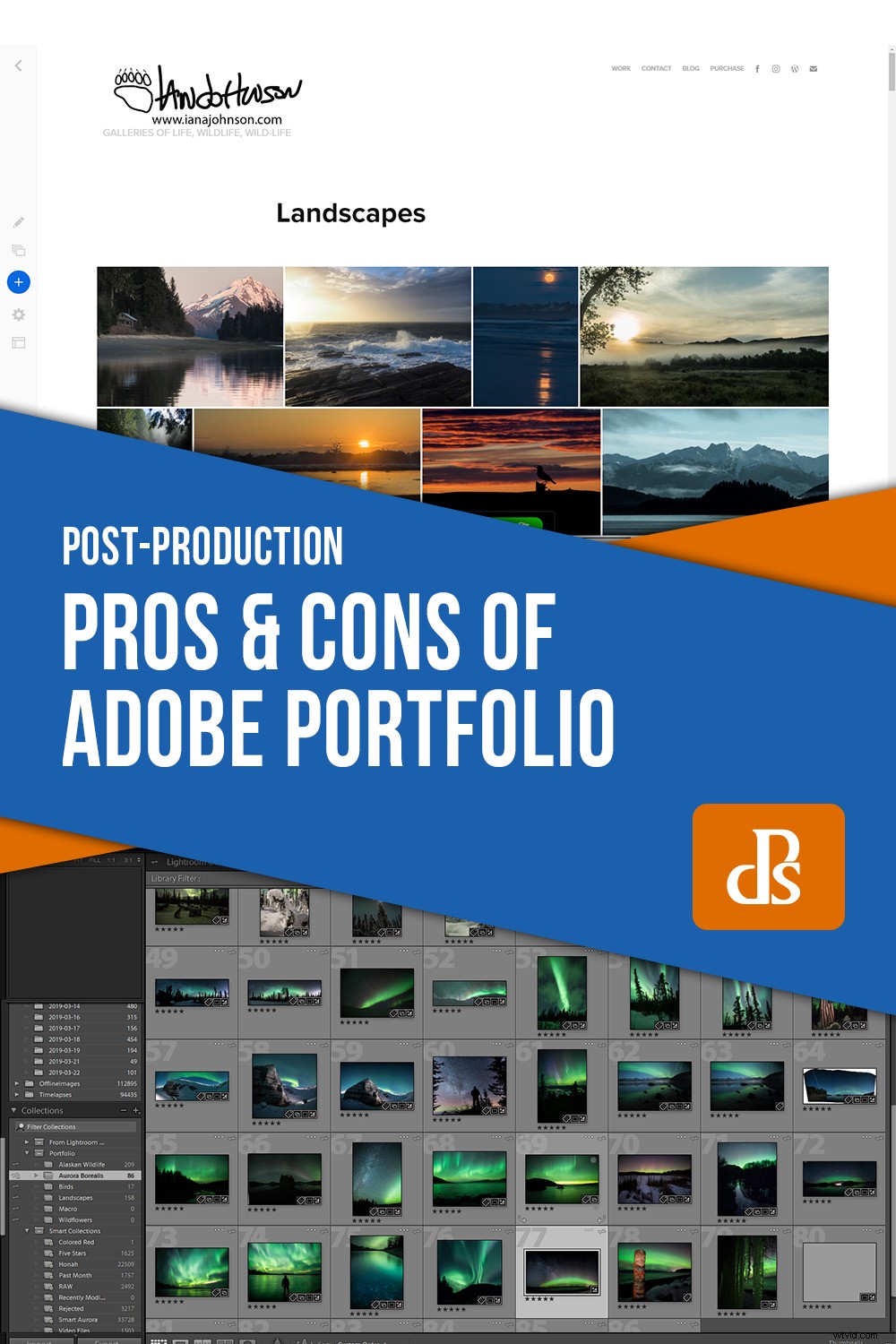Voy a contarte una de las peores partes de administrar un sitio web basado en fotografías, y puedes decirme si estás de acuerdo conmigo:mantener tus galerías de imágenes. Las galerías son una de las mejores maneras de mostrar su contenido al mundo y mostrar a todos de qué se trata. A medida que creces como fotógrafo, necesitas actualizar continuamente tu rostro público y lo que quieres decirles a tus seguidores. Sin embargo, curar el contenido requiere tanto tiempo que a menudo me pregunto si vale la pena. Yo (y seguramente usted) preferiría estar haciendo más imágenes y dando vida a las visiones, no pasando más tiempo frente a la computadora. Tengo excelentes noticias:puede usar el flujo de trabajo de Adobe Lightroom, junto con Adobe Portfolio, para crear galerías hermosas y dinámicas en un tiempo récord.
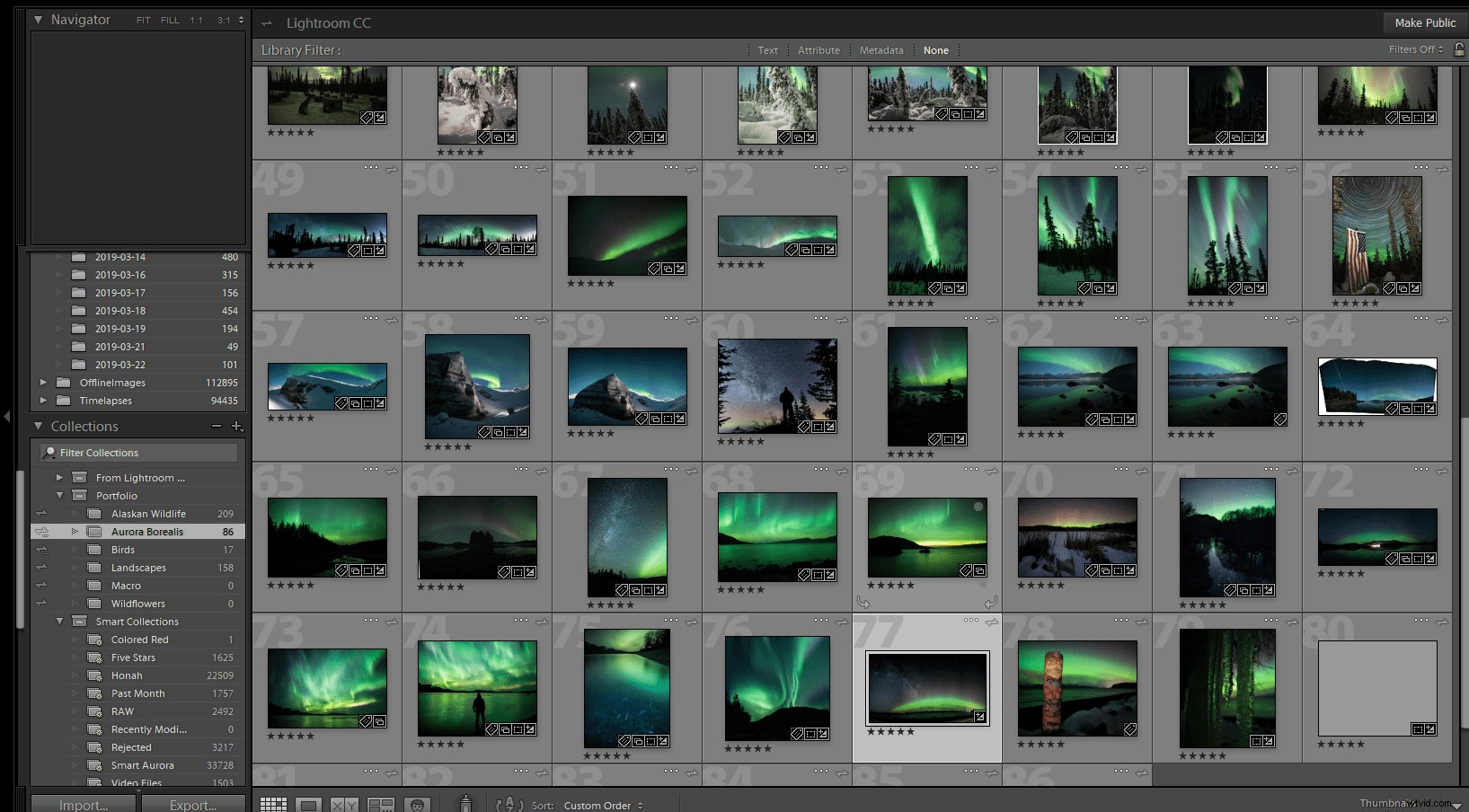
Esta colección configurada en Adobe Lightroom se sincroniza directamente con mi Adobe Portfolio. Cualquier edición que haga en las imágenes de esta colección se sincroniza automáticamente con la galería en línea, lo que hace que sea increíblemente fácil mantener las galerías actualizadas en un sitio web
Portfolio de Adobe? ¿Qué es?
Adobe Portfolio es la plataforma de sitio web en línea para principiantes de Adobe para mostrar sus imágenes en impresionantes galerías. Se vincula directamente a Adobe Lightroom mediante conjuntos de colecciones. ¡Actualizar la galería es tan fácil como agregar o eliminar una imagen de la colección! Si ya está pagando su membresía anual de Adobe Cloud, tiene acceso a Adobe Portfolio sin pagar un centavo más. Esta es una excelente opción si ejecuta su propio sitio web de bajo presupuesto y está haciendo todo lo posible para mantener sus costos al mínimo.
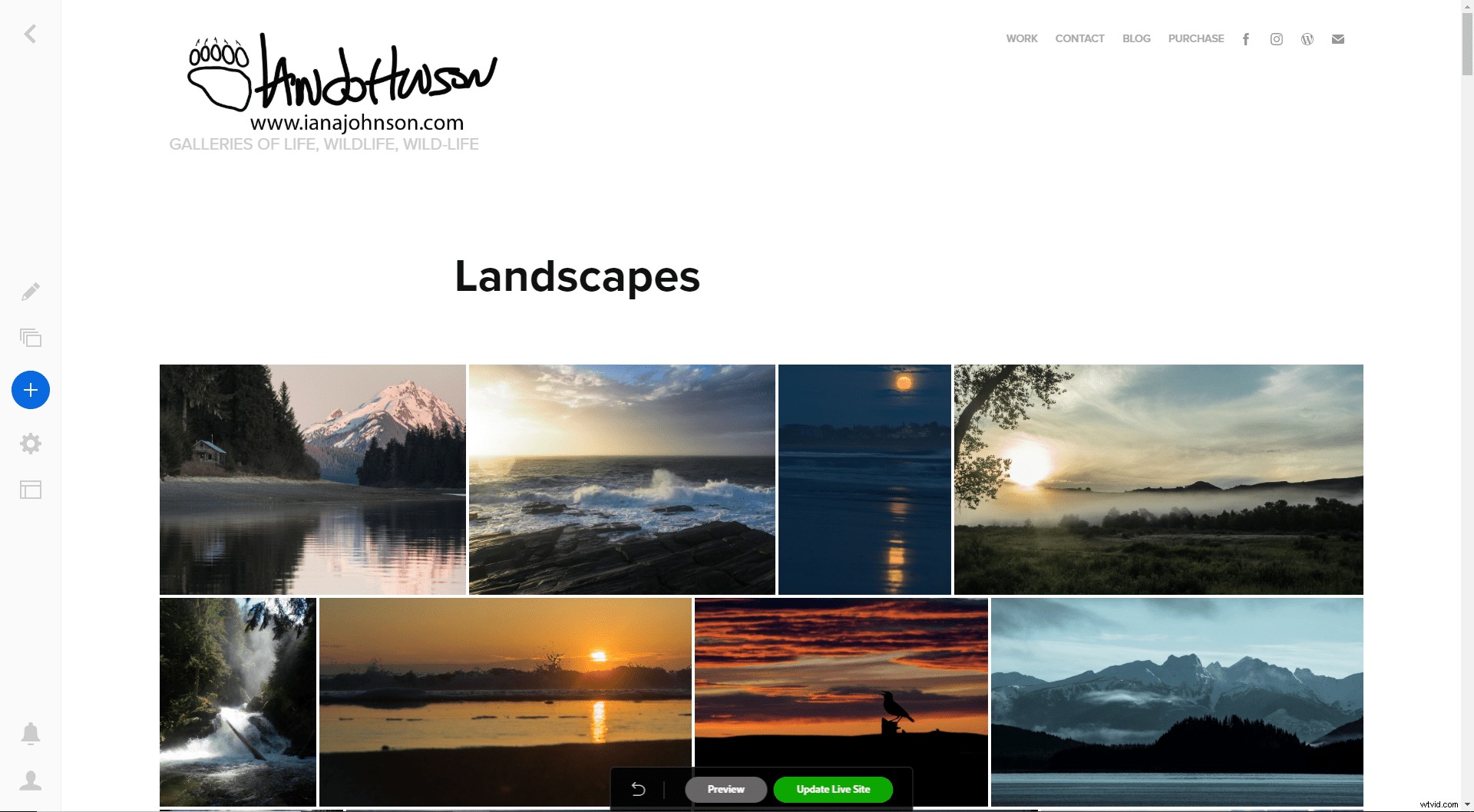
Este es un vistazo a mi sitio web de Adobe Portfolio en vista de diseño. Adobe Portfolio ofrece una sencilla creación de sitios web con hermosas y dinámicas galerías conectadas directamente a Lightroom.
¿Cómo hacerlo?
Para configurar su cartera de Adobe, en realidad hay tres pasos principales:
- Configure una cuenta de Adobe Portfolio,
- elija una plantilla y
- sincronice fotos de sus colecciones de Adobe Lightroom con el sitio web.
¡Presto! En su artículo, Andrew Gibbon afirma que puede configurar un sitio web completo de Adobe Portfolio en 15 minutos. ¡Su tutorial paso a paso lo hace fácil! Dado que hacer un tutorial tan completo como el de Andrew sería simplemente volver a escribir la rueda, me gustaría pasar a los pros y los contras de Adobe Portfolio para que pueda determinar si este servicio es adecuado para usted.
Desventajas
Siempre me gusta recibir las malas noticias antes que las buenas. Así que aquí hay un par de desventajas para su consideración.
1. No se pueden vender imágenes de él
Si lo que más desea es vender sus imágenes a través de una solución inteligente de comercio electrónico, entonces Adobe Portfolio no es para usted. Técnicamente, puede vincular su imagen a una página de ventas, pero la probabilidad de perder al comprador es alta. Hay muchas otras plataformas web como Fine Art America, Smug Mug, Square Space, Weebly y muchas otras que te permiten vender tus imágenes directamente.
2. Redirige el tráfico desde su sitio web principal
Si ejecuta un sitio web a través de otro host, deberá conectar sus sitios web. Enlazo las galerías usando un enlace personalizado en mi sitio de WordPress. Si cree que necesita mantener a las personas en su sitio web principal para venderles algo o enviarles un mensaje, entonces puede optar por evitar Adobe Portfolio y buscar opciones de galería integradas. Sin embargo, diré; Adobe Portfolio le brinda muchas opciones en sus plantillas para redirigir a las personas a donde desea que vayan (como ventas) después de ver su galería.

Enlazo a mis galerías de Adobe Portfolio, lo que desvía el tráfico de mi sitio web principal. Si necesita mantener el tráfico en su sitio web principal, es posible que Adobe Portfolio no sea para usted.
3. Las plantillas son bonitas, pero no muy personalizables
Las plantillas de Adobe Portfolio no le dan acceso a CSS ni a otros mecanismos para personalizarlas. Aunque puede cambiar el color del tema, sus opciones son muy limitadas aquí.
Ventajas
De la forma en que quiero usar Adobe Portfolio, las ventajas superan a las desventajas. Los profesionales a continuación se enumeran en importancia (de mayor a menor) para mi propio flujo de trabajo y las necesidades de mi sitio web.
1. Mostrar ediciones de imágenes en Lightroom al instante
¿Cuántas veces reeditas una imagen? Hay tantas razones por las que continúas modificando una imagen. En la mayoría de las galerías de sitios web, una nueva edición de imagen requeriría eliminar la edición anterior y cargar la nueva. No es así con Adobe Portfolio. Todas las ediciones se sincronizan (color, recorte, claridad, ¡cualquiera de ellas!) con su Adobe Portfolio y se pueden actualizar en su sitio web con solo unos pocos clics. En mi opinión, esta es la razón número 1 por la que Adobe Portfolio brilla para mis necesidades.
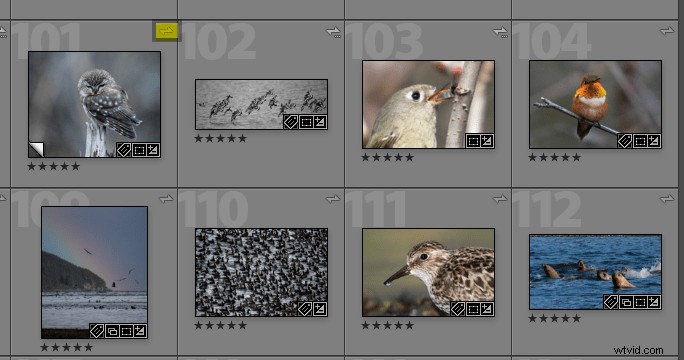
En cada una de estas miniaturas, puede ver una flecha doble en la esquina superior derecha. ¡Eso significa que todos los cambios se sincronizan automáticamente con mi galería en línea!
2. "Gratis" si ya paga una membresía de Adobe Creative Cloud
Es muy probable que no desee pagar más servicios de los que ya paga. ¡El equipo de cámara, las tarifas del sitio web y todo lo demás se suman! Siempre que pague la membresía anual de Adobe Creative Cloud, Adobe Portfolio está incluido.
3. Cambia automáticamente el tamaño de las imágenes
Las galerías de Adobe Portfolio son muy hermosas. Aunque un archivo RAW se sincroniza con Adobe Cloud, reducen automáticamente la resolución de la imagen para optimizar el tiempo de carga y visualización. Esto también hace que sea menos útil para un ladrón de derechos de autor. Tener esta funcionalidad integrada elimina cualquier necesidad de investigar los DPI óptimos, el espacio de color web y los anchos de píxel que tendría que hacer si exporta sus imágenes para la web.
4. Un montón de plantillas que se vinculan fácilmente a su otro contenido
Mencioné en los contras que tiene que vincular a su cartera de Adobe. Sin embargo, todas las plantillas de Adobe Portfolio proporcionan muchos enlaces a sus otros trabajos.
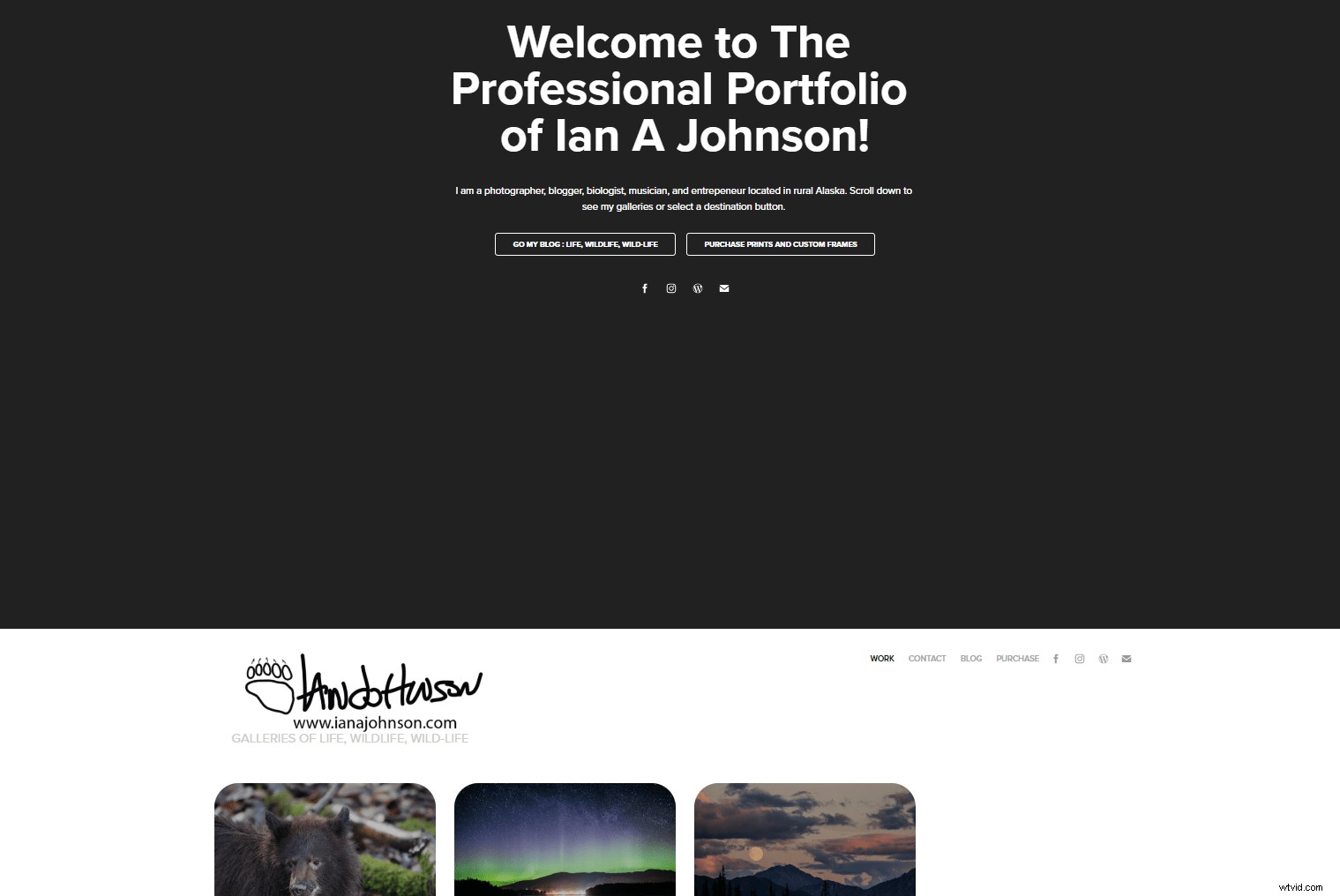
Esta pantalla de inicio de mi cartera de Adobe tiene cinco enlaces en los que los espectadores pueden hacer clic para redirigir a mi sitio web y dos enlaces a mis sitios web de redes sociales. En mi opinión, si puedes engancharlos con tus hermosas galerías, es probable que sigan tus enlaces.
5. Puedes crear tantas colecciones como quieras
En Adobe Portfolio, las colecciones actúan como una página en su sitio web. No hay límites en el número de páginas que puede crear. Esto le brinda una gran flexibilidad porque puede crear colecciones muy específicas (por ejemplo, para una boda individual o una especie de animal) y tener galerías personalizadas para cada una.
6. No es necesario codificar
No se necesita absolutamente ningún código para configurar un sitio web de Adobe Portfolio. Si desea tener grandes privilegios de personalización sobre su sitio web, esto no es para usted. Sin embargo, encontré que la mayoría de las plantillas tienen características que me gustan, y no busco mucho control sobre este sitio web. Eso está en marcado contraste con mi sitio de WordPress donde me gusta tener control CSS para cada elemento en un tema.
El resultado final
La conclusión es que hay TANTAS formas de mostrar sus imágenes en un sitio web, muchas formas de "despellejar a ese gato", por así decirlo, que encontrar la mejor solución para usted puede ser un desafío. Creo que muchos usuarios encontrarán muy atractivo la facilidad de creación y el bajo costo de Adobe Portfolio, pero puede que no sea deseable para los usuarios web de alto nivel.
Soy todo oídos y feliz de hablar más sobre Adobe Portfolio, y mi experiencia o la tuya. Por favor, proporcione sus pensamientos constructivos, ¡y me aseguraré de responder!